Bem-vindo(a) ao artigo Por que o Wi-Fi continua desconectando e como consertar? Neste texto, vamos explorar os possíveis motivos pelos quais a conexão Wi-Fi pode falhar e apresentar soluções para resolver esse problema. Se você tem enfrentado dificuldades com a estabilidade do seu Wi-Fi, continue lendo para descobrir como solucionar essa questão.
Opções alternativas para problemas de internet
Se o seu Wi-Fi continua desconectando, há algumas soluções que você pode tentar antes de entrar em contato com o seu provedor de internet.
1. Reinicie o roteador: Desligue o roteador, espere alguns segundos e ligue-o novamente. Isso pode resolver problemas temporários de conexão.
2. Verifique os dispositivos: Verifique se todos os dispositivos conectados à sua rede estão funcionando corretamente. Reinicie o dispositivo que está enfrentando problemas de conexão.
3. Verifique sua conexão com a internet: Verifique se a sua conexão com a internet está lenta ou se há algum problema com o seu plano de internet. Entre em contato com o seu provedor de internet para obter assistência.
4. Verifique o sinal Wi-Fi: Verifique se o sinal do Wi-Fi está forte o suficiente em todas as áreas da sua casa. Obstruções, como paredes ou aparelhos eletrônicos, podem causar queda de sinal.
5. Atualize o hardware: Verifique se o seu roteador e adaptador Wi-Fi estão atualizados. Atualizações de firmware podem melhorar a estabilidade da conexão.
Lembre-se de que essas são apenas algumas opções alternativas para resolver problemas de internet. Se o problema persistir, entre em contato com o seu provedor de internet para obter suporte técnico especializado.
Reinicie seu modem ou gateway
Se o Wi-Fi continuar desconectando, uma solução simples pode ser reiniciar o modem ou gateway. Desligue o dispositivo da fonte de energia, aguarde cerca de 30 segundos e, em seguida, ligue-o novamente. Isso permite que o dispositivo reinicie e resolva possíveis problemas de conexão.
Certifique-se de que todos os cabos estejam conectados corretamente e que não haja obstruções físicas entre o roteador e os dispositivos que estão tentando se conectar.
Também é recomendável verificar se o sinal Wi-Fi está forte o suficiente em todas as áreas da sua casa. Caso contrário, você pode considerar a instalação de um repetidor de sinal ou mover o roteador para um local mais central.
Se essas etapas não resolverem o problema, pode ser necessário entrar em contato com seu provedor de serviços de internet (ISP) para verificar se há problemas de conectividade ou se é necessário atualizar o hardware.
Lembre-se de que alguns eventos, como mau tempo ou grandes lançamentos de dados, podem causar quedas de sinal temporárias.
Sinal de Wi-Fi instável
Um sinal de Wi-Fi instável pode ser frustrante, mas existem algumas soluções simples que você pode tentar para corrigir o problema. Primeiro, verifique se o seu roteador está bem posicionado e não obstruído por objetos. Reiniciar o roteador também pode ajudar a restabelecer a conexão. Certifique-se de que seus dispositivos estejam atualizados e próximos o suficiente para receber um sinal forte. Verifique também o seu plano de internet, pois um plano lento pode causar quedas de conexão. Se o problema persistir, entre em contato com seu provedor de serviços de internet (ISP) para verificar se há problemas de conectividade na sua área.
Lembre-se de que condições climáticas adversas também podem afetar o sinal Wi-Fi. Se necessário, considere investir em um repetidor de sinal Wi-Fi para melhorar a cobertura em toda a casa.
Velocidade do seu plano de internet está muito lenta
A velocidade do seu plano de internet está muito lenta? Isso pode ser uma das razões pelas quais o Wi-Fi continua desconectando.
Para resolver esse problema, você pode tentar reiniciar o roteador. Desligue-o da tomada, aguarde alguns segundos e ligue-o novamente. Isso pode ajudar a restabelecer a conexão.
Outra opção é verificar se há obstruções que possam estar interferindo no sinal Wi-Fi. Objetos como paredes, móveis e aparelhos eletrônicos podem causar quedas na qualidade do sinal.
Também é importante verificar se todos os dispositivos estão conectados corretamente e se não há outros dispositivos usando uma grande quantidade de largura de banda.
Se o problema persistir, entre em contato com seu provedor de serviços de internet (ISP). Eles podem verificar se há problemas de conectividade ou fornecer orientações adicionais para resolver o problema.
Lembre-se de que algumas áreas podem ter problemas de sinal devido a condições climáticas ou eventos aleatórios. Nesses casos, pode ser necessário aguardar até que a conexão seja restabelecida.
Esperamos que essas dicas possam ajudá-lo a resolver os problemas de desconexão do Wi-Fi!
Problemas de queda de internet
– Reinicie o roteador e o dispositivo: Desligue o roteador e o dispositivo conectado por alguns minutos e ligue-os novamente. Isso pode resolver problemas temporários de conexão.
– Verifique a intensidade do sinal Wi-Fi: Verifique se você está perto o suficiente do roteador e se não há obstruções entre você e o roteador que possam enfraquecer o sinal.
– Verifique a configuração do roteador: Acesse as configurações do roteador e verifique se todas as configurações estão corretas. Verifique se o firmware do roteador está atualizado.
– Verifique o plano de internet: Verifique se o seu plano de internet atende às suas necessidades de uso. Entre em contato com seu provedor de serviços de internet se você suspeitar que a velocidade ou a estabilidade da conexão estão abaixo do esperado.
– Problemas com dispositivos específicos: Se apenas alguns dispositivos estão tendo problemas de conexão, verifique se eles estão atualizados com os patches mais recentes e se as configurações de rede estão corretas.
– Verifique se há interferências: Verifique se há outros dispositivos eletrônicos próximos ao roteador que possam causar interferência. Evite colocar o roteador perto de microondas, telefones sem fio ou outros aparelhos que possam causar interferência no sinal Wi-Fi.
– Entre em contato com o suporte técnico: Se você tentou todas as soluções acima e ainda está enfrentando problemas de queda de internet, entre em contato com o suporte técnico do seu provedor de serviços de internet para obter assistência adicional.
Lembre-se de que problemas de conectividade podem ser causados por várias razões e podem exigir soluções específicas.
Problemas com cabos de rede
Se você está enfrentando problemas com cabos de rede, é importante verificar algumas coisas para solucionar o problema.
1. Verifique se os cabos de rede estão conectados corretamente. Certifique-se de que estejam firmes nas portas do roteador e do dispositivo.
2. Verifique se os cabos estão danificados ou desgastados. Se necessário, substitua-os por cabos novos.
3. Reinicie o roteador e o dispositivo. Desligue-os da energia, aguarde alguns segundos e ligue-os novamente.
4. Verifique as configurações do roteador. Certifique-se de que o Wi-Fi esteja ativado e que o nome da rede e a senha estejam corretos.
5. Verifique se há interferências. Objetos como paredes, móveis ou eletrodomésticos podem bloquear o sinal Wi-Fi. Posicione o roteador em um local centralizado e livre de obstruções.
Lembre-se de que alguns problemas com cabos de rede podem ser resolvidos seguindo essas orientações. Se o problema persistir, entre em contato com o suporte técnico do seu provedor de internet.
Outras razões para a desconexão da internet
Se você estiver enfrentando desconexões frequentes, tente reiniciar o roteador (desligue-o da energia, espere alguns segundos e ligue-o novamente) e verificar se há algum obstáculo físico que possa estar bloqueando o sinal.
Além disso, certifique-se de que seus dispositivos estejam atualizados e que você esteja dentro da área de cobertura do sinal Wi-Fi.
Lembre-se de que condições climáticas adversas também podem interferir na qualidade do sinal. Se o problema persistir, entre em contato com seu provedor de serviços de internet para obter assistência técnica.
Reinicie seu dispositivo
Se o Wi-Fi continuar desconectando, uma solução simples é reiniciar seu dispositivo. Isso pode ajudar a resolver problemas de conexão e restaurar a conexão Wi-Fi. Siga estas etapas para reiniciar seu dispositivo:
– Desligue-o completamente.
– Aguarde alguns segundos.
– Ligue-o novamente.
Após reiniciar, verifique se o Wi-Fi está funcionando corretamente. Se o problema persistir, você pode tentar reiniciar o roteador Wi-Fi também. Desligue-o, aguarde alguns segundos e ligue-o novamente. Isso pode ajudar a restabelecer a conexão com a internet.
Certifique-se de que seu dispositivo esteja dentro do alcance do sinal Wi-Fi e que não haja obstruções físicas que possam interferir na conexão. Além disso, verifique se você está usando a senha correta para se conectar à rede Wi-Fi.
Se essas soluções não resolverem o problema, pode ser necessário entrar em contato com seu provedor de serviços de internet (ISPs) para obter assistência adicional.
Atualize seu dispositivo
Atualize seu dispositivo para corrigir problemas de desconexão do Wi-Fi. Verifique se o roteador está atualizado e reinicie-o para resolver problemas de conexão. Certifique-se de que o sinal do Wi-Fi esteja forte o suficiente em todas as áreas da casa, evitando obstáculos físicos e interferências de outros dispositivos. Verifique se o clima não está causando quedas de sinal. Se você estiver enfrentando lentidão na conexão com a internet, considere atualizar seu plano de internet. Se o problema persistir, tente reiniciar o dispositivo que está com problemas de conexão.
Se você estiver usando um iPhone, vá para Configurações > Wi-Fi e desligue e ligue a opção novamente. No Windows 10, clique com o botão direito do mouse no ícone de rede na barra de tarefas e selecione Solucionar Problemas. Para outros dispositivos, consulte o manual do usuário ou entre em contato com o suporte técnico.
Verifique se o dispositivo está alternando automaticamente entre duas redes Wi-Fi
Se o seu Wi-Fi continua desconectando, verifique se o dispositivo está alternando automaticamente entre duas redes Wi-Fi. Isso pode acontecer se você tiver mais de uma rede disponível em sua área.
Para corrigir esse problema, siga estas etapas:
1. Abra as configurações do seu dispositivo.
2. Procure a seção de Wi-Fi.
3. Selecione a rede Wi-Fi preferida.
4. Desative a opção de alternar automaticamente entre redes Wi-Fi.
Ao fazer isso, o seu dispositivo irá se conectar apenas à rede Wi-Fi selecionada, evitando desconexões frequentes.
Lembre-se de reiniciar o roteador e o dispositivo após fazer essas alterações para garantir que as configurações sejam aplicadas corretamente.
Se você continuar enfrentando problemas de desconexão, pode ser necessário entrar em contato com seu provedor de serviços de Internet (ISP) para verificar se há problemas de conectividade em sua área.
Esperamos que essas soluções ajudem a resolver o problema de desconexão do Wi-Fi.
Verifique se está conectado a um canal Wi-Fi congestionado
Verifique se a sua conexão Wi-Fi está sendo afetada por um canal congestionado. Isso pode causar desconexões frequentes e lentidão na sua internet.
Para resolver esse problema, siga essas instruções:
1. Abra o seu navegador e digite o endereço IP do seu roteador na barra de endereço. Geralmente, é 192.168.1.1 ou 192.168.0.1.
2. Faça login no seu roteador usando o nome de usuário e senha fornecidos pelo seu provedor de internet.
3. Procure a seção de configurações de Wi-Fi ou de rede sem fio.
4. Verifique se o seu roteador está configurado para escolher automaticamente o canal menos congestionado. Se não estiver, escolha um canal diferente.
5. Salve as configurações e reinicie o seu roteador.
Isso deve resolver o problema de desconexão do Wi-Fi causado por um canal congestionado. Se o problema persistir, entre em contato com o seu provedor de internet para obter assistência adicional.
Verifique se há problemas de modem com seu provedor de internet
Para solucionar esse problema, siga estas etapas:
1. Reinicie o modem: Desligue o modem da tomada, aguarde alguns segundos e ligue-o novamente. Isso pode resolver problemas temporários de conexão.
2. Verifique as conexões: Certifique-se de que todos os cabos estejam corretamente conectados ao modem e ao roteador Wi-Fi.
3. Verifique o sinal Wi-Fi: Verifique se o sinal Wi-Fi está forte o suficiente para alcançar todos os dispositivos no local. Caso contrário, pode ser necessário mover o roteador para um local mais central.
4. Entre em contato com seu provedor de internet: Se o problema persistir, entre em contato com seu provedor de internet para relatar o problema e solicitar assistência técnica.
Lembre-se de que essas são apenas algumas soluções comuns para problemas de Wi-Fi. Para problemas mais complexos, é recomendável entrar em contato com um técnico especializado.
Atualize os drivers do adaptador de rede
Para atualizar os drivers, siga estes passos:
1. Abra o Gerenciador de Dispositivos no seu computador.
2. Procure pelo adaptador de rede sem fio na lista de dispositivos.
3. Clique com o botão direito no adaptador e selecione Atualizar driver.
4. Selecione a opção para procurar automaticamente por drivers atualizados.
5. Aguarde até que o processo de atualização seja concluído.
Após a atualização, reinicie o dispositivo e o roteador Wi-Fi. Isso ajudará a resolver problemas de conexão e garantirá um sinal Wi-Fi mais estável.
Se o problema persistir, considere entrar em contato com o suporte técnico do fabricante do seu adaptador de rede ou do roteador Wi-Fi. Eles poderão fornecer assistência adicional na solução do problema de desconexão do Wi-Fi.
Restaure as configurações de rede do seu computador
Passo 1: Clique no ícone de rede no canto inferior direito da tela.
Passo 2: Selecione Abrir as configurações de rede e internet.
Passo 3: Role para baixo e clique em Restaurar nas configurações de rede.
Passo 4: Confirme a ação clicando em Restaurar agora.
Após a restauração, o seu computador irá reiniciar as configurações de rede e pode ajudar a resolver problemas de desconexão do Wi-Fi. Se o problema persistir, considere reiniciar o roteador e entrar em contato com o seu provedor de internet.
Use o solucionador de problemas de rede integrado no seu computador
Para usar o solucionador de problemas, siga estas etapas:
1. Clique no ícone de Wi-Fi na barra de tarefas.
2. Selecione Solucionar problemas de rede.
3. Siga as instruções fornecidas pelo solucionador de problemas para resolver o problema.
Se o solucionador de problemas não resolver o problema, você pode tentar reiniciar o roteador. Desconecte o roteador da energia, aguarde alguns segundos e reconecte-o. Isso pode ajudar a restabelecer a conexão Wi-Fi.
Se o problema persistir, entre em contato com o seu provedor de internet para obter assistência adicional.
Verifique os processos em segundo plano do seu computador
- Abra o Gerenciador de Tarefas pressionando Ctrl+Shift+Esc.
- Clique na aba Processos.
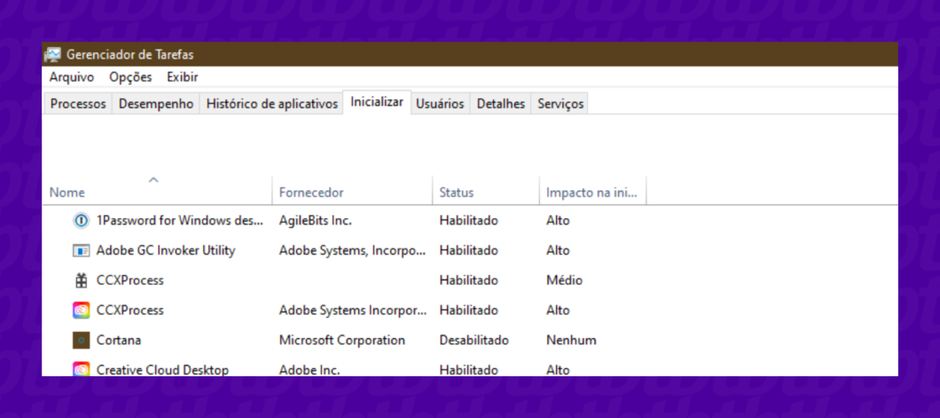
- Ordene os processos por Uso da CPU para identificar quais estão consumindo mais recursos.
- Analise os processos em segundo plano e verifique se algum deles está consumindo uma quantidade anormalmente alta de recursos.
- Caso encontre um processo suspeito, clique com o botão direito sobre ele e selecione Finalizar Tarefa.

